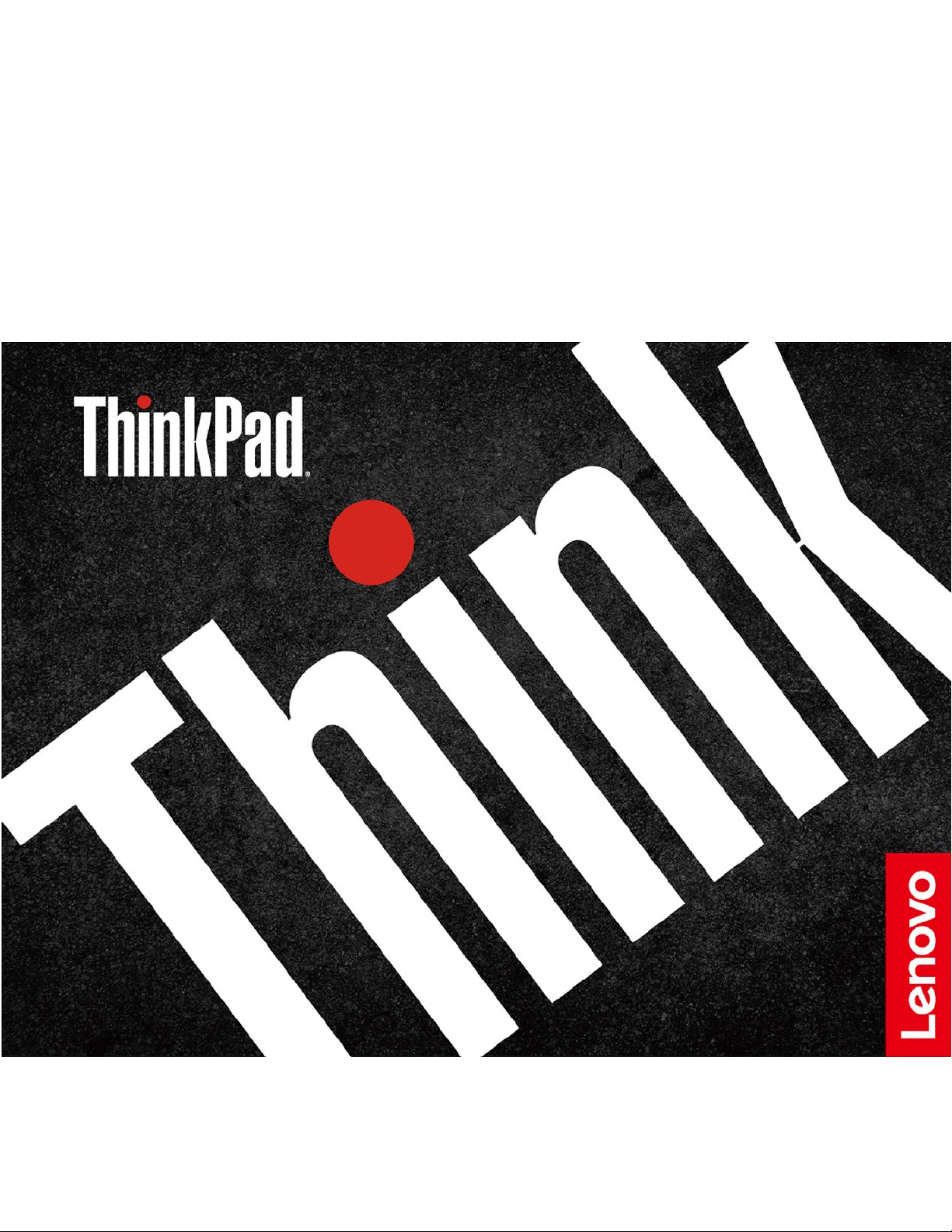
ThinkPadThunderbolt3Dock
使用手冊
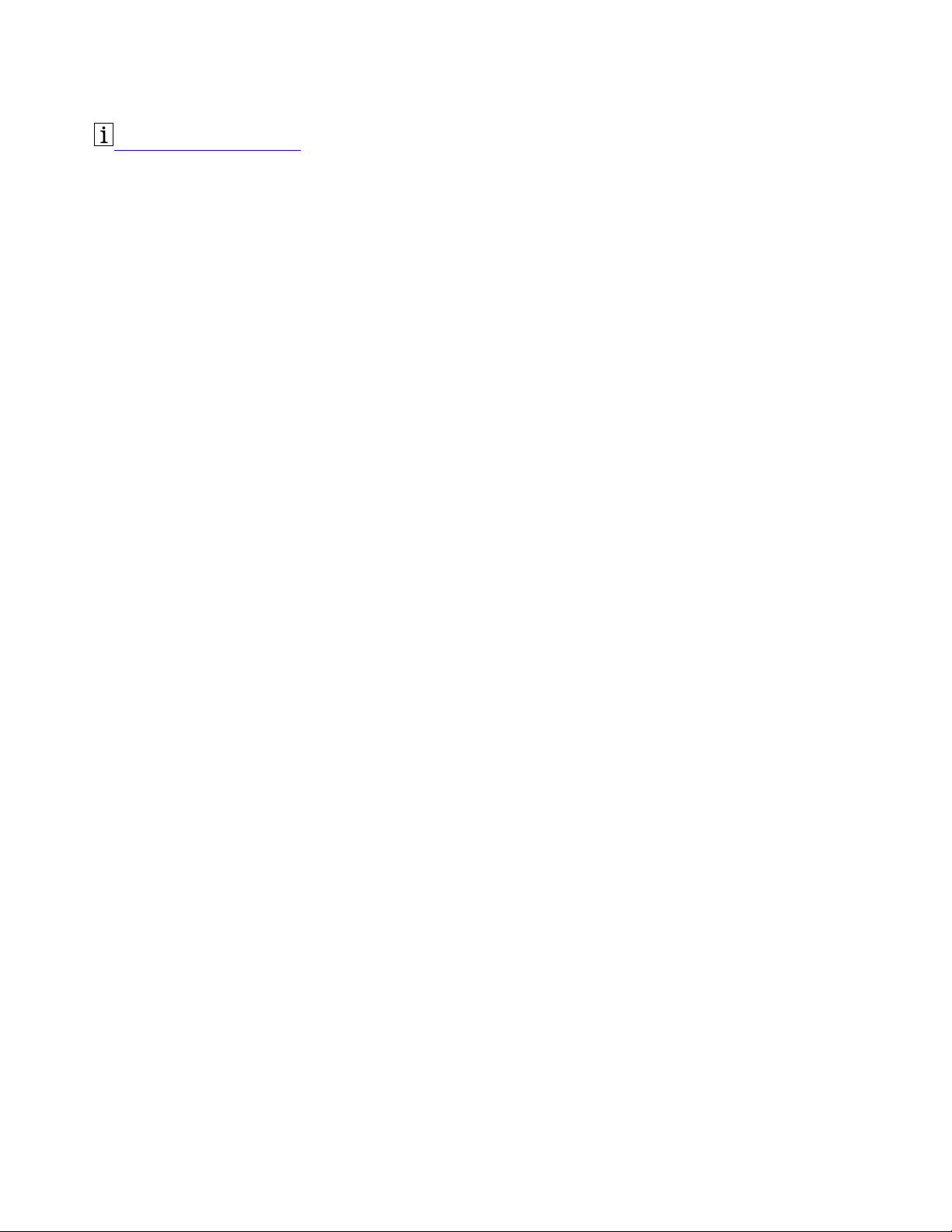
http://www.lenovo.com/safety
附註:使用本資訊及其所支援的產品之前,請務必先閱讀並瞭解本產品隨附文件中的保固資訊。
第四版(2019年3⽉)
©CopyrightLenovo2017,2019.
有限及限制權利注意事項:倘若資料或軟體係依據美國聯邦總務署(GeneralServicesAdministration,GSA)的合約交付,其
使用、重製或揭露須符合合約編號GS-35F-05925之規定。
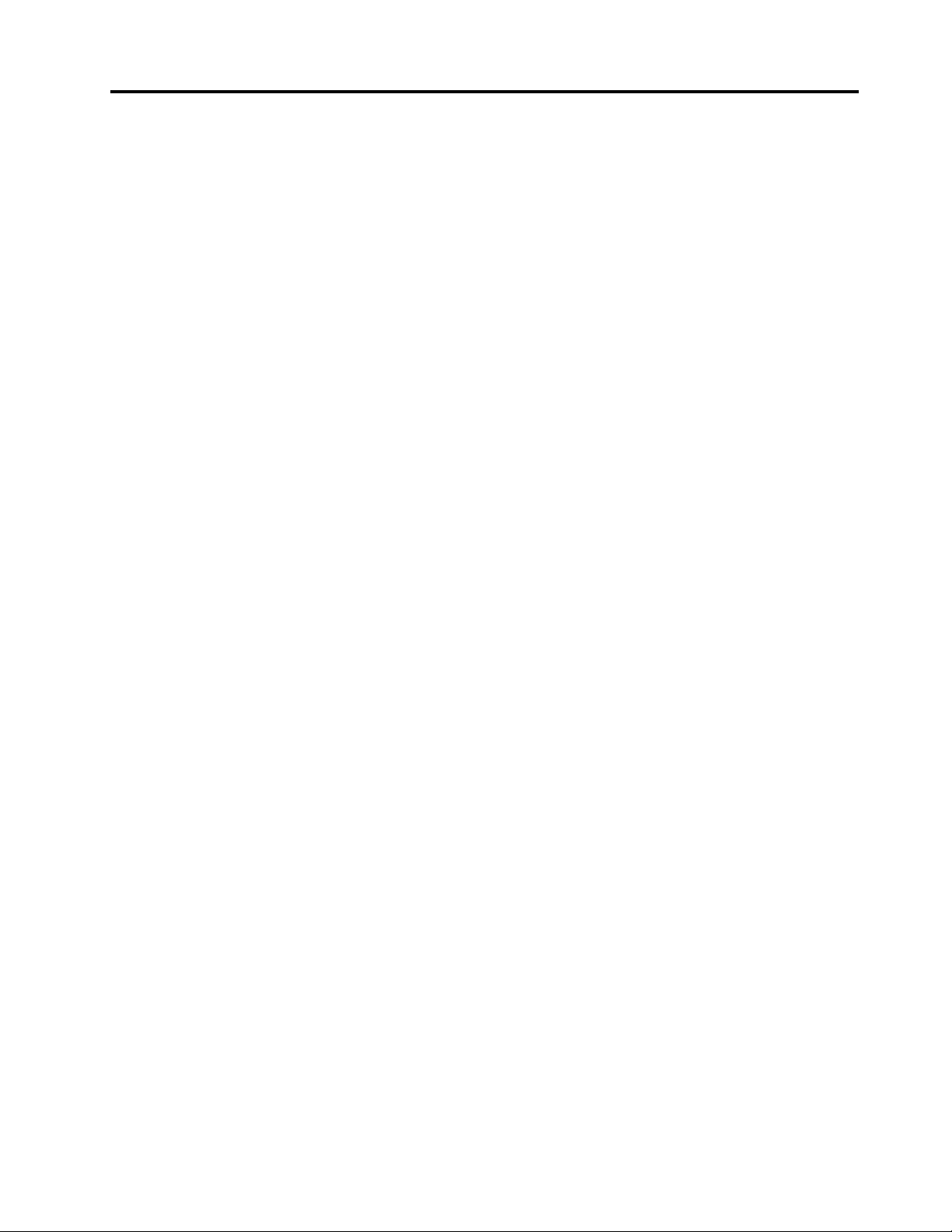
目錄
第1章.關於擴充基座..........1
產品說明..................1
擴充基座控制項、接頭和指示燈........1
有關USB傳輸率的聲明..........4
主要特性..................4
最大解析度.................4
第2章.設定擴充基座..........7
在Windows作業系統上安裝裝置驅動程式.....7
將擴充基座連接到您的電腦..........7
從Windows作業系統解除安裝裝置驅動程式....8
第3章.使⽤擴充基座..........9
使用耳機和麥克風複合式接頭.........9
使用乙太網路連接器.............9
使用視訊輸出接頭.............10
延伸模式...............10
鏡映模式...............11
單一顯示模式.............11
旋轉外接式顯示器畫面.........11
設定外接式顯示器的解析度........12
第4章.疑難排解...........13
附錄A.協助⼯具資訊.........15
附錄B.商標..............17
©CopyrightLenovo2017,2019
i
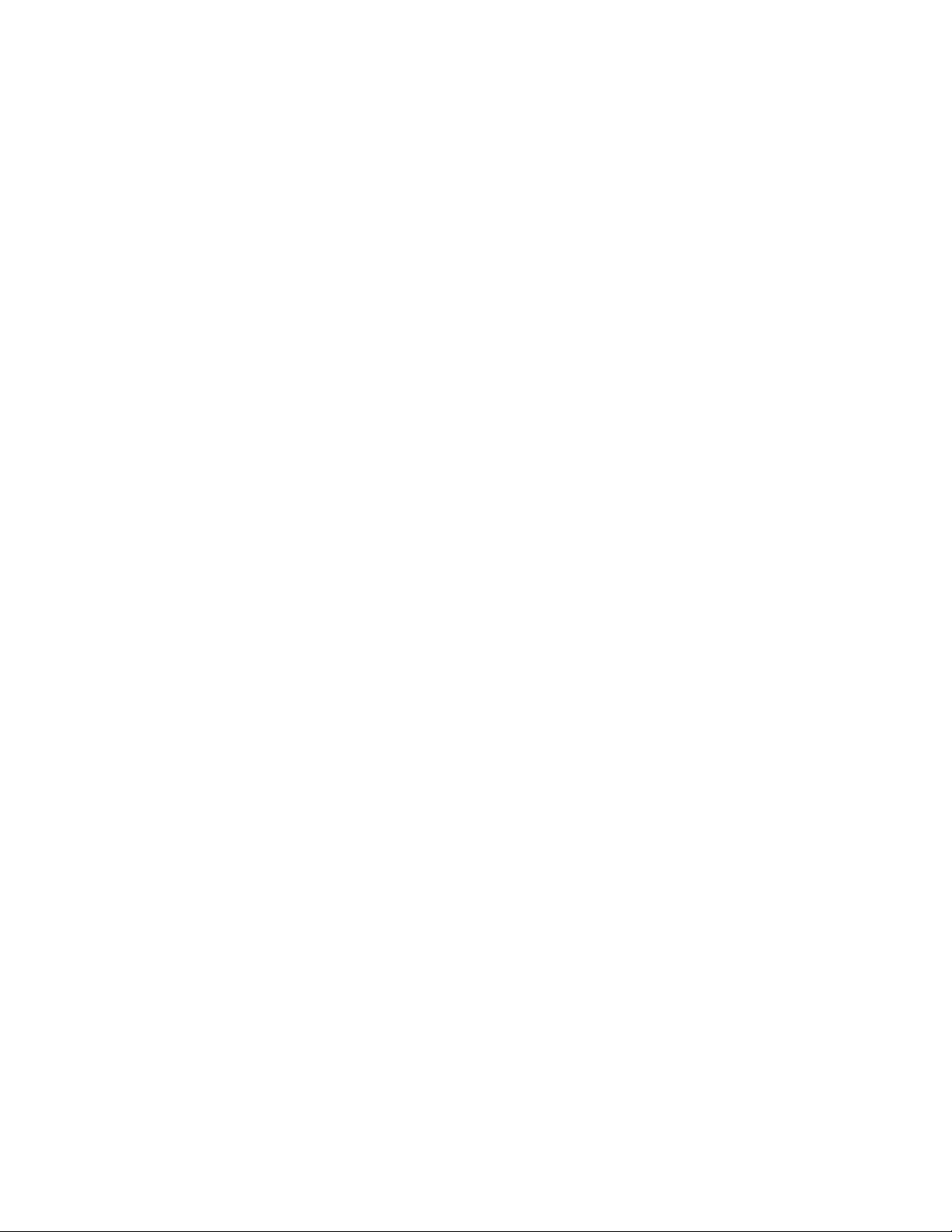
iiThinkPadThunderbolt3Dock使用手冊
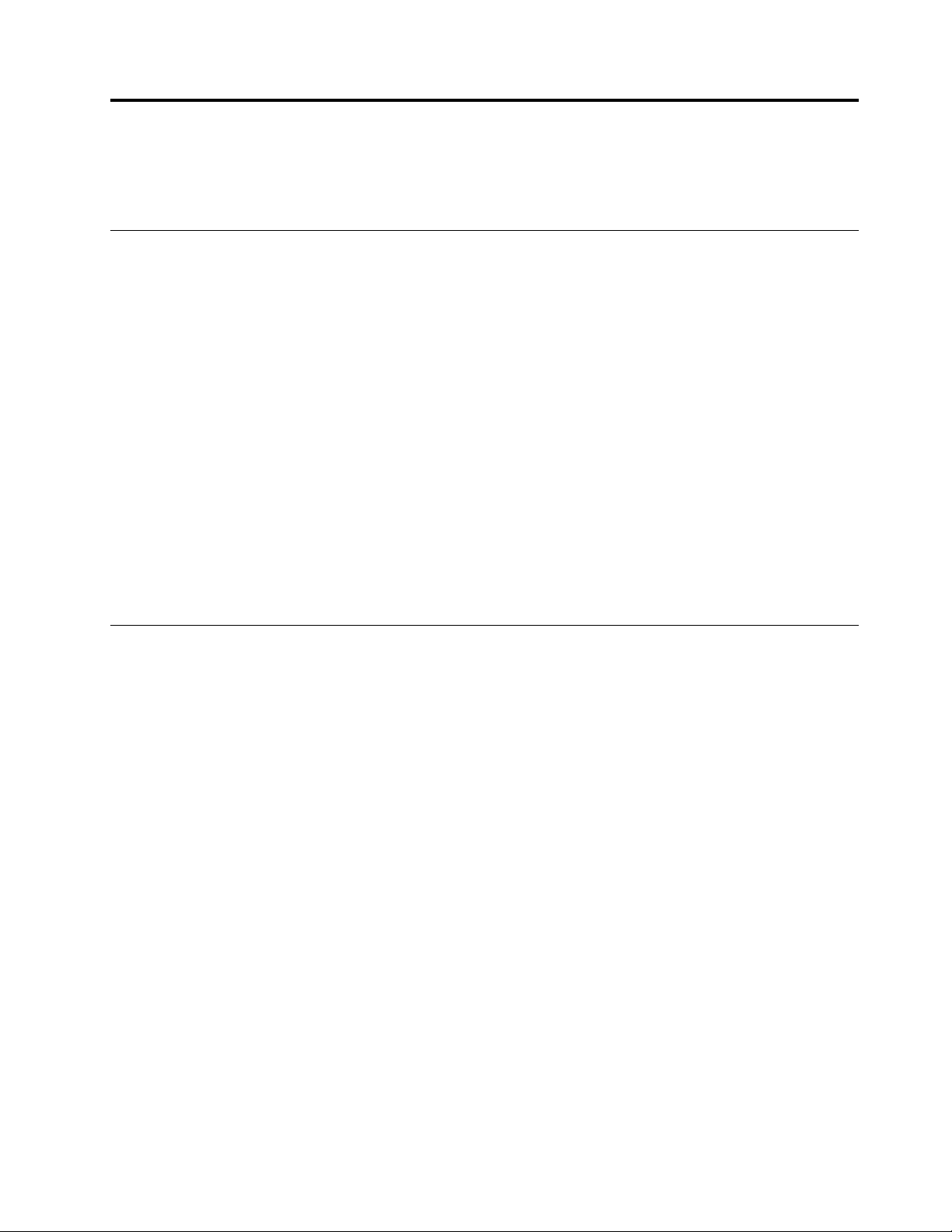
第1章關於擴充基座
本章包含ThinkPad
®
Thunderbolt
TM
3Dock(以下簡稱為擴充基座)的產品資訊。
產品說明
擴充基座是可攜式擴充模組,可讓您輕易連接電腦與乙太網路及多個裝置,例如,耳機、麥克風、顯
示器及通用序列匯流排(USB)裝置。
您可以使用Thunderbolt3纜線將電腦連接到擴充基座、將多個裝置連接到擴充基座以及在電腦上配置
擴充基座,以建立您的工作區域。然後,每次您將電腦連接到擴充基座時,就可以使用多個裝置。當擴
充基座連接到電腦時,也可以為電腦供應電力。
您的選用套件包含下列品項:
•ThinkPadThunderbolt3Dock
•電源整流器
•電源線
•Thunderbolt3纜線
•保固書
若遺漏任何項目或損壞,請聯絡原購買處。請務必保留您的購買證明及包裝材料。日後在要求保固服務
時,可能會用到這些資料。
擴充基座控制項、接頭和指示燈
下圖可協助您找出並識別擴充基座上的控制項、接頭和指示燈。
©CopyrightLenovo2017,2019
1
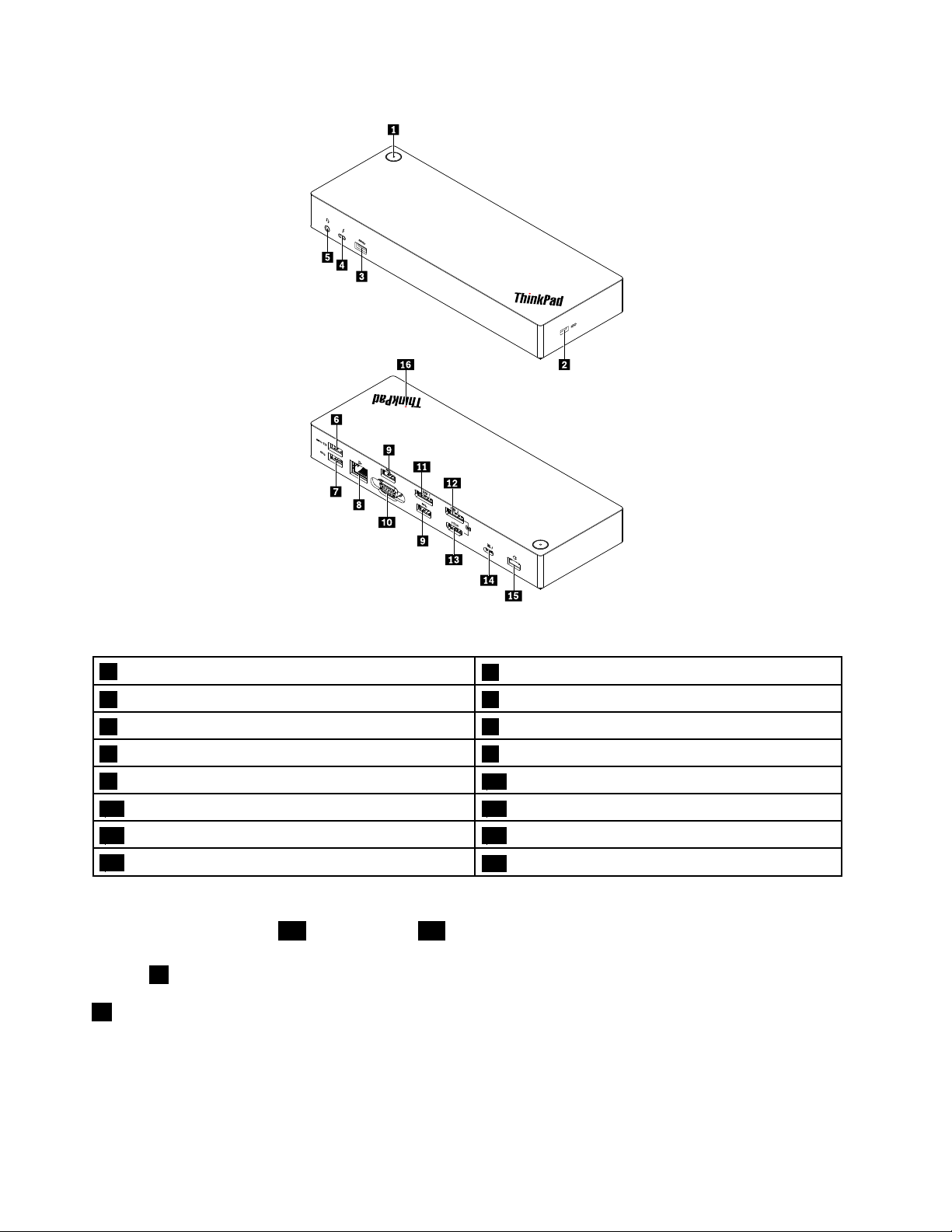
圖 例 1. 擴 充 基 座 控 制 項 、 接 頭 和 指 示 燈
1具有指示燈的電源按鈕
3USB3.0接頭4Thunderbolt3接頭
5耳機和麥克風複合式接頭
7USB3.0接頭
9USB3.0接頭
11DisplayPort
13High-DefinitionMultimediaInterface
15電源接頭
®
(DP)接頭12DisplayPort接頭
TM
TM
(HDMI
)接頭14Thunderbolt3接頭
2安全鎖插槽
6AlwaysOnUSB3.0接頭
8乙太網路連接器
10視訊圖形陣列(VGA)接頭
16ThinkPad標誌中的指示燈
附註:
•請勿同時使用DP接頭
12和HDMI接頭13。
•如果是無線鍵盤或滑鼠,建議您將鍵盤/滑鼠USB接收器連接至擴充基座VGA接頭上方的USB3.0
9。
接頭
1具有指⽰燈的電源按鈕
•電源按鈕
–當擴充基座中斷與電腦的連接時,按下電源按鈕以關閉擴充基座。
2ThinkPadThunderbolt3Dock使用手冊
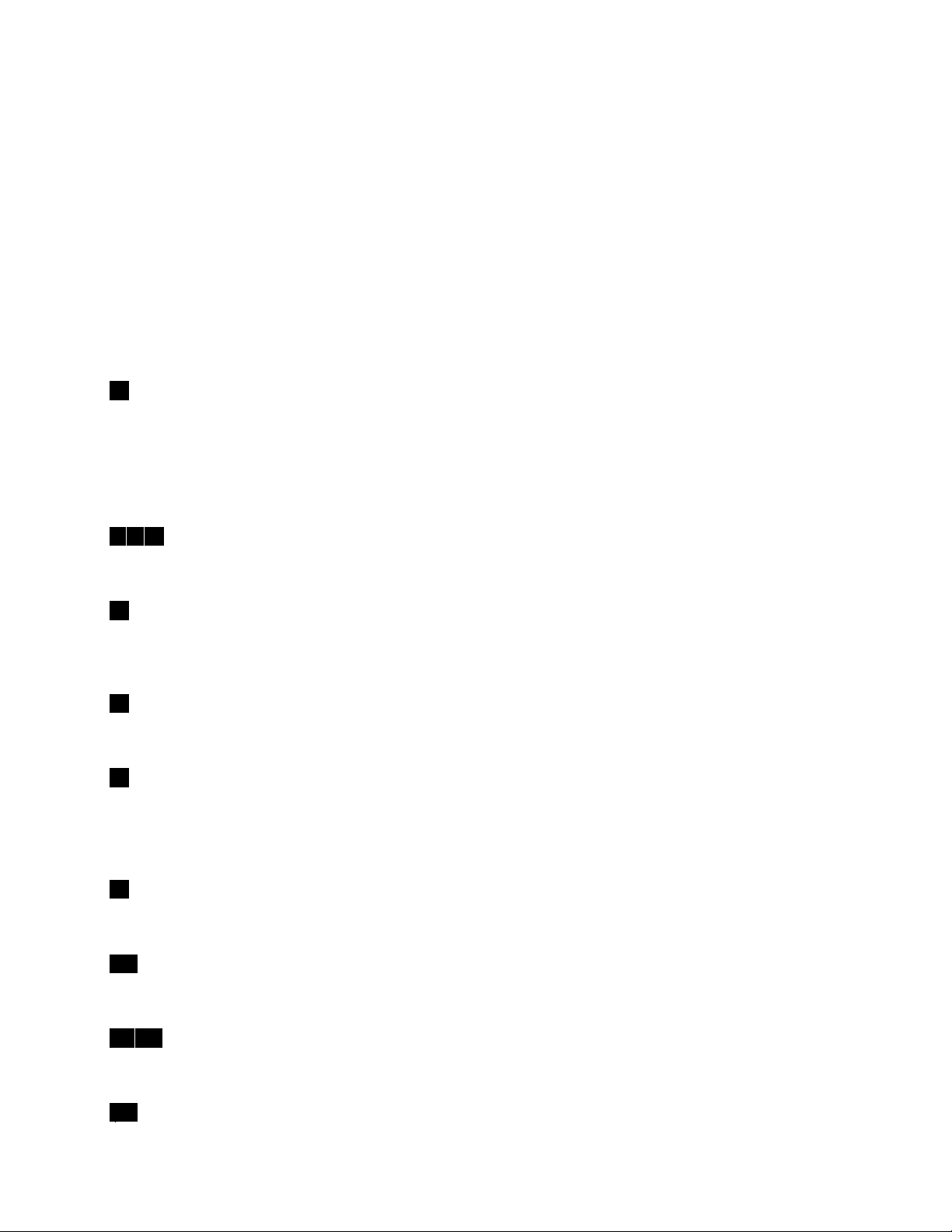
–當擴充基座連接到電腦時,擴充基座上的電源按鈕的功能與電腦的電源按鈕相同。在您定義電腦上的
電源按鈕的行為之後,可以使用擴充基座上的電源按鈕來開啟、關閉、睡眠、休眠或喚醒電腦。如果
要變更按下電源按鈕時的行為,請執行下列動作:
1.移至控制台,然後將控制台的檢視方式從「類別」變更為「大圖示」或「小圖示」。
2.按一下電源選項➙選擇按下電源按鈕時的⾏為。
3.依照畫面上的指示完成作業。
•電源按鈕指示燈
電源按鈕中的指示燈會顯示擴充基座狀態和電腦狀態:
–琥珀⾊:擴充基座已開啟並準備連接到電腦;或擴充基座已開啟,且電腦處於休眠模式或已關閉。
–熄滅:擴充基座已關閉。
–⽩⾊:擴充基座已開啟,且電腦已開啟或處於睡眠模式。
2安全鎖插槽
如果要保護擴充基座避免遭竊,請透過符合此安全鎖插槽的安全鋼纜鎖,將擴充基座鎖到書桌、桌子或其
他固定物體上。
附註:您必須負責評估、選擇和實作裝置上鎖與安全特性。Lenovo對裝置上鎖及安全特性的功能、品質或
效能,不表示任何意見、判斷或保證。
379USB3.0接頭
連接與USB3.0相容的裝置,例如USB儲存裝置或USB印表機。
4Thunderbolt3接頭
將與Thunderbolt3或USB-C相容的裝置連接到擴充基座,例如與Thunderbolt3或USB-C相容的外接式顯
示器或儲存裝置。如果您有合適的轉換接線可用,也可以將DP、HDMI或VGA顯示器連接到此接頭。
5⽿機和⿆克⾵複合式接頭
連接有3.5公釐(0.14吋)4極插頭的耳機。
6AlwaysOnUSB3.0接頭
將擴充基座連接到電源供應器後,即可為某些行動數位裝置和智慧型手機充電。
AlwaysOnUSB3.0接頭可以在充電過程中提供最高2.4A的電源。
8⼄太網路接頭
透過乙太網路纜線將擴充基座連接到乙太網路LAN。
10VGA接頭
連接與VGA相容的視訊裝置,例如VGA顯示器。
1112DP接頭
連接高效能顯示器、直接驅動顯示器,或是其他使用DP接頭的裝置。
13HDMI接頭
第1章.關於擴充基座3
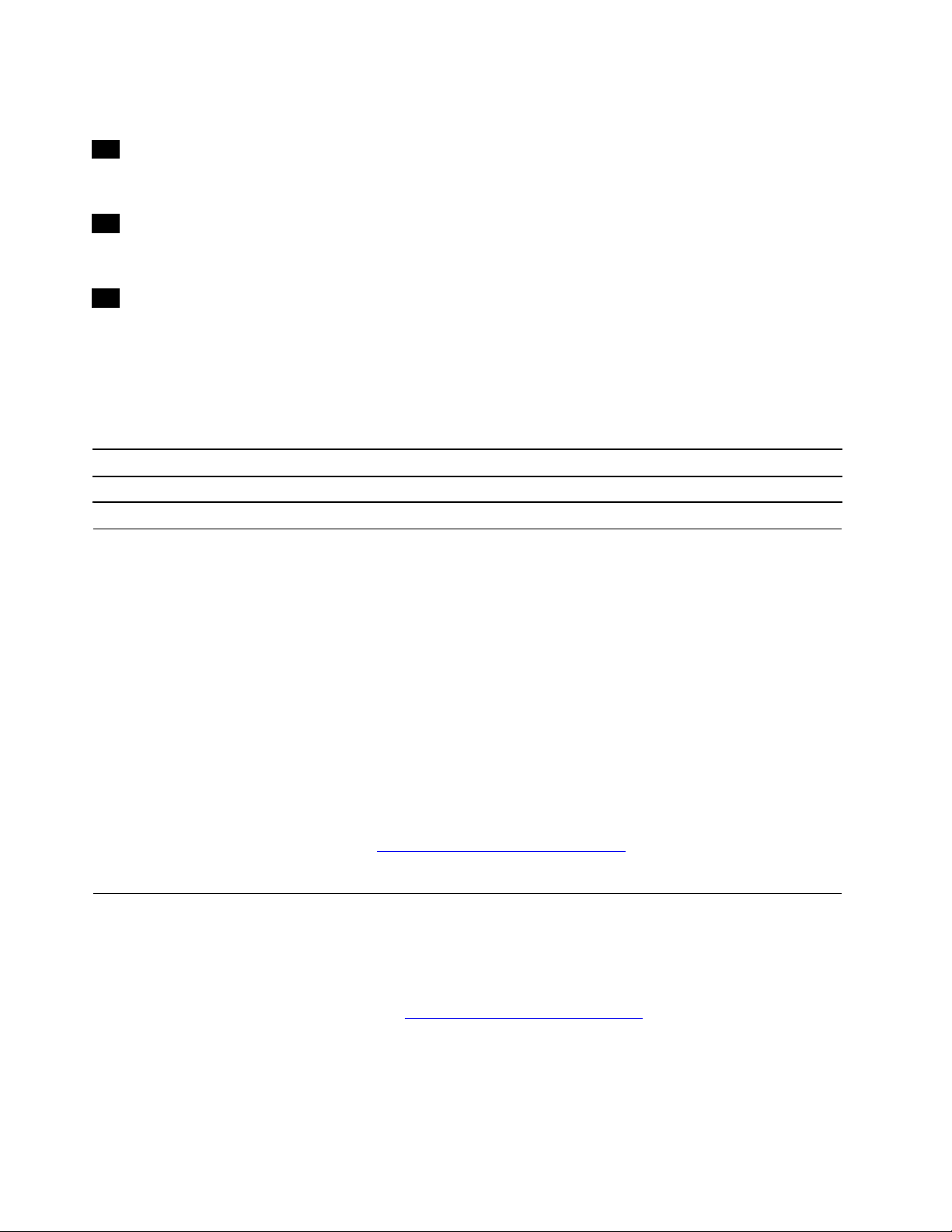
連接高效能顯示器、直接驅動顯示器,或是其他使用HDMI接頭的裝置。
14Thunderbolt3接頭
使用Thunderbolt3纜線將擴充基座連接到電腦。
15電源接頭
將擴充基座連接到電源整流器。
16ThinkPad標誌中的LED指⽰燈
將擴充基座連接到電源後,這個紅色指示燈會保持亮起。
有關USB傳輸率的聲明
使用此裝置上的各種USB接頭的實際傳輸率將因許多因素而異,例如主機和週邊裝置的處理能力、檔案屬
性以及與系統配置和作業環境相關的其他因素,而且將比下表所列各個對應裝置的資料傳輸率慢。
USB裝置
3.1Gen1(3.0)
資料傳輸率(Gbit/s)
5
主要特性
•支援的USB裝置:五個USB3.0裝置,和一個Thunderbolt3或相容裝置
•支援的外接式顯示器:兩部DP顯示器、一部HDMI顯示器、一部VGA顯示器和一部USB-C顯示器
•支援的作業系統:Windows
•網路連線:Gigabit乙太網路速度
•在部分Lenovo電腦上支援的功能:
–開機前執行環境(PXE)
–媒體存取控制(MAC)位址透通
–WakeonLAN
附註:
–如需這些功能的相關資訊,請參閱第9頁「使用乙太網路連接器」。
–如需詳細的電腦型號資訊,請造訪http://www.lenovo.com/accessoriesguide
support–OptionCompatibilityMatrix(網路功能支援–選購配備相容性矩陣)。
®
10
,然後下載Networkfunction
最大解析度
建議您不要在擴充基座上同時連接超過三部的外接式顯示器,以擁有更佳的顯示器體驗。當您連接三部外接
式顯示器時,電腦顯示器便會停用。
附註:當您將兩部以上的外接式顯示器連接到擴充基座時,只有部分Lenovo電腦上的Thunderbolt3接頭
可運作。如需詳細的電腦型號資訊,請造訪http://www.lenovo.com/support/docks
Thunderbolt3Dock。
•一部外接式顯示器
–DP:3840x2160像素/60Hz
–HDMI:3840x2160像素/30Hz
4ThinkPadThunderbolt3Dock使用手冊
,然後按一下ThinkPad
